La gestione dei disiscritti: come creare il tuo flusso con Database Building
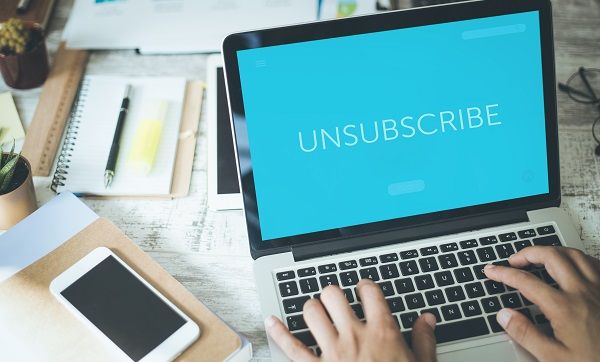
Se in un primo blog post abbiamo parlato di onboarding, cioè l’insieme di processi che ruota attorno al momento dell’iscrizione di un contatto, oggi ci soffermiamo sull’altra faccia, opposta e contraria: l’offboarding, cioè tutto ciò che riguarda la comunicazione con il contatto nel momento in cui richiede la disiscrizione dalla tua lista di invio.
Ci inoltreremo tra gli step operativi per creare un flusso con cui gestire questa delicata (quanto fondamentale) attività; lo faremo servendoci di Database Building, la nuova area della piattaforma MailUp con cui le aziende possono sviluppare – da un unico spazio – strategie e operazioni utili ad alimentare e gestire gli iscritti al database.
Anche oggi, per avere una visione di insieme, segniamo (con una bandierina) le sezioni di Database Building a cui ci affideremo:
- Iscrizioni
- Disiscrizioni 🚩
- Centro preferenze 🚩
- Stile pagine 🚩
- Landing page 🚩
Se ancora non avessi una piattaforma MailUp, puoi richiedere ora una prova gratuita di 30 giorni. Potrai fare tutte le cose di cui ci occuperemo da qui in avanti.
Step 1 | Scegli la modalità di disiscrizione
Entriamo in piattaforma e accediamo all’area Database Building; poi clicca su Disiscrizioni. Ti troverai davanti una serie di opzioni, ognuna corrispondente a una tipologia di disiscrizione da offrire ai contatti:
- Disiscrizione con 1 clic
Significa consentire ai destinatari la disiscrizione immediata, con un solo clic alla voce Disiscrivi all’interno dell’email. - Disiscrizione con conferma
Per aggiungere all’opzione qui sopra un ulteriore passaggio: la conferma dell’intenzione di disiscriversi; dunque un clic in più, effettuato in una pagina apposita (che vedremo tra poco). - Disiscrizione da più liste
Per mostrare ai destinatari tutte le liste dalle quali possono disiscriversi o, al contrario, iscriversi. - Disiscrizione con opzioni
Per offrire una serie di alternative alla semplice disiscrizione. - Centro preferenze
Per configurare una pagina apposita dove i contatti possono aggiornare i propri dati personali, le iscrizioni alle liste o esportare le informazioni raccolte dal brand.
Qual è la via migliore?
Ogni opzione di disiscrizione presenta vantaggi e svantaggi. Vediamoli:
Disiscrizione con 1 clic
👍Anche chiamato single opt-out, garantisce un’esperienza utente più snella e risponde al seguente principio: se l’utente ha deciso di andarsene, che sia accontentato nel modo più immediato possibile.
👎 Il rischio, soprattutto da mobile, è che un destinatario clicchi per sbaglio sul link di disiscrizione. Risultato: una cancellazione involontaria recuperabile solo con una nuova iscrizione.
Disiscrizione con conferma
👍 Rappresenta il compromesso meglio bilanciato: iscrizione agile (solo un clic in più) ma in grado di arginare eventuali disiscrizioni involontarie.
👎Salvo pagine di conferma particolarmente ricercate, questa modalità non fa nulla per tentare di recuperare il contatto sulla via della disiscrizione.
Disiscrizione da più liste | con opzioni | centro preferenze
👍 Sono tutti modi per tentare di offrire al destinatario la possibilità di rimodulare la propria iscrizione, trovando la soluzione che faccia al caso suo.
👎 Frappongono tra il contatto e la disiscrizione alcuni “ostacoli”. Il rischio più grande è che il destinatario, impaziente o peggio esasperato, contrassegni l’email come spam.
Noi, in questo blog post, sceglieremo la via canonica, quella più diffusa tra le aziende: la disiscrizione con conferma, anche detta double opt–out. Il link alla disiscrizione sarà aggiunto automaticamente nel footer del messaggio in fase di invio.
Attiviamola dunque in piattaforma:
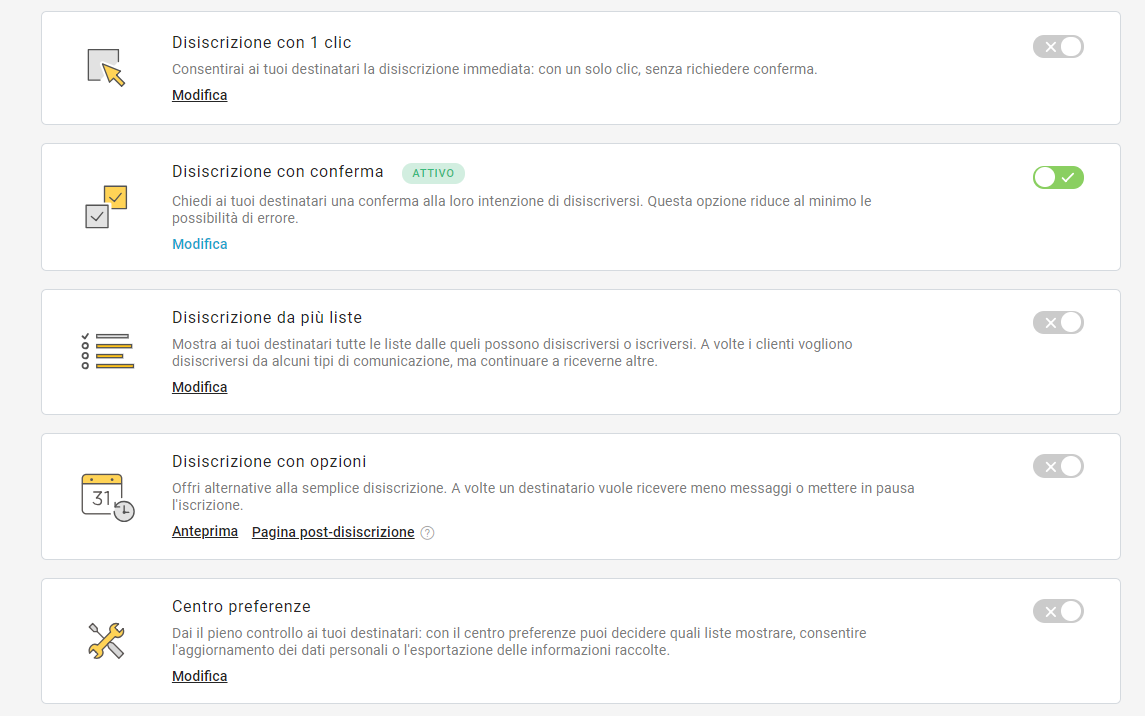
Step 2 | Personalizza la pagina di conferma disiscrizione
Il passo successivo sta nel definire proprio quel “secondo clic” di conferma, che avverrà su una pagina dedicata, su cui atterrano tutti quei contatti che nell’email cliccano sul link di disiscrizione.
Per personalizzarla clicca su Modifica, che nell’immagine qui sopra è evidenziato in blu. La piattaforma genera una pagina di conferma disiscrizione predefinita.
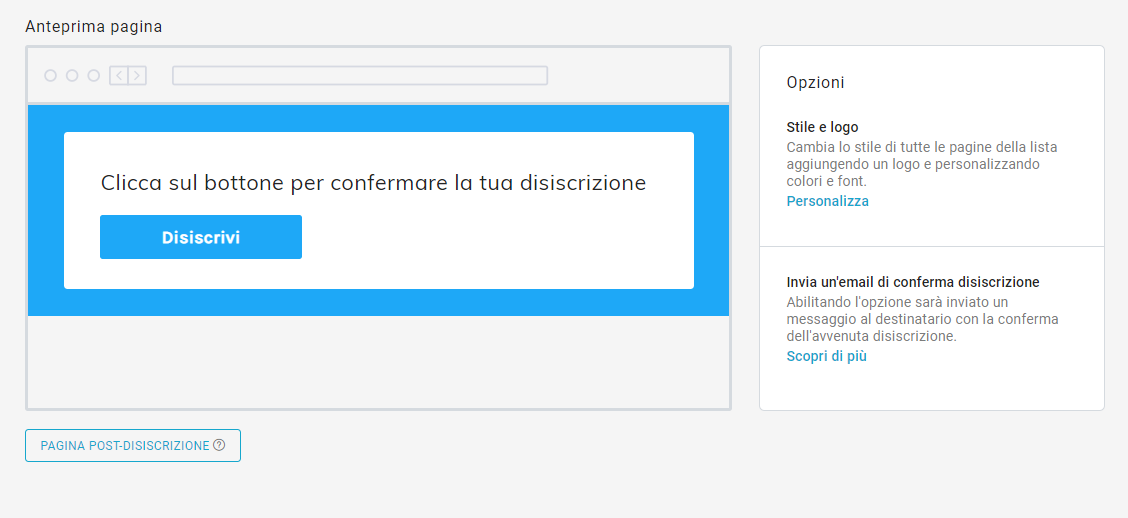
Semplice, chiara, ma sostanzialmente anonima. Per personalizzarla, così da renderla un’estensione del tuo brand, clicca sulla voce a destra: Personalizza.
Entrerai così nella sezione Stile pagine; come abbiamo già avuto modo di dirti, si tratta di una sorta di pannello di controllo da cui puoi mettere a punto e definire il layout di:
- Pagine (post-iscrizione, disiscrizione, post-disiscrizione)
- Form (iscrizione, profilazione, post-profilazione)
- Centro preferenze
- Landing page.
Personalizziamo allora il layout della pagina, allineandoci alla brand identity immaginata settimana scorsa. Modifichiamo:
- Logo
- Font
- Colori
Ecco il risultato:

Step 3 | Crea la pagina di post-disiscrizione
Per chiudere il flusso serve un’ultima pagina, quella di post-disiscrizione, con cui notificare l’avvenuta disiscrizione e, magari, inserire qualche ulteriore contenuto o messaggio.
Nella pagina Conferma disiscrizione trovi in basso un altro bottone: Pagina post–disiscrizione. Qui ti viene proposta una pagina di default con il messaggio fondamentale – “Rimozione effettuata con successo” – e il layout impostato prima.
Questa pagina però rappresenta un touchoint con il destinatario che può essere sfruttato meglio, molto meglio. Una possibilità potrebbe essere quella di inserire e proporre una survey, con cui rivolgere alcune domande circa l’esperienza con il brand e i motivi della disiscrizione.
Per farlo entra nella sezione Landing page. Qui puoi creare una pagina personalizzata con l’editor drag & drop, esattamente come faresti per un’email. Il risultato potrebbe essere qualcosa di simile a questo:
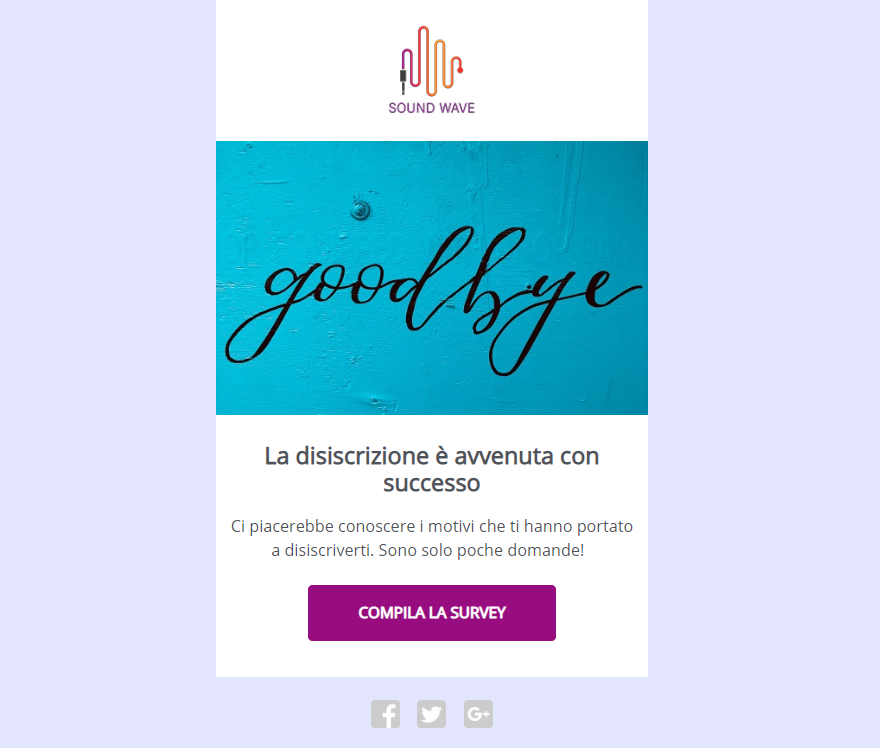
Una voltacreata, pubblicala e copia l’URL generato.
Poi torna in Disiscrizioni > Conferma disiscrizione > Pagina post-disiscrizione. Sotto la voce Sostituisci la pagina predefinita con una landing page, clicca su Configura landing page.
Ti troverai davanti questa pagina:
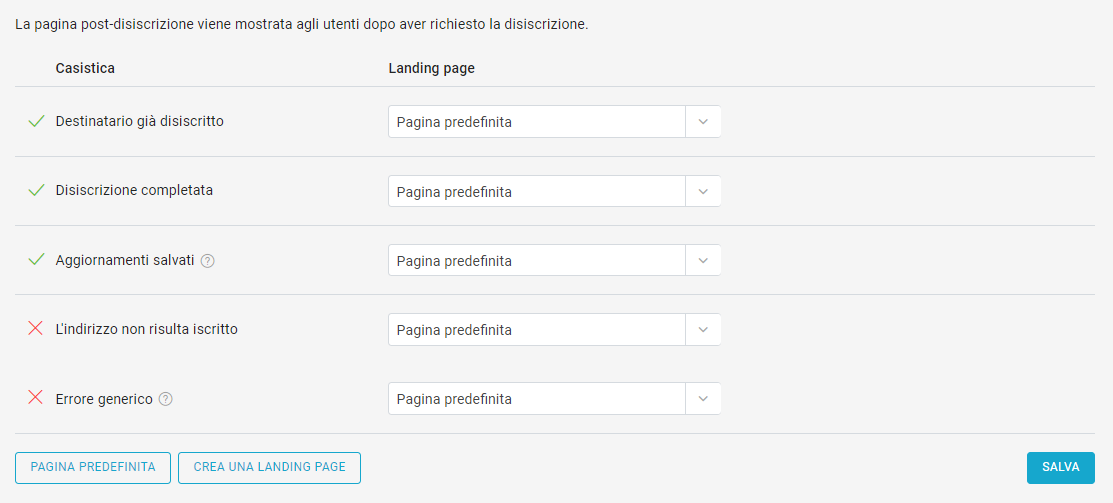
Clicca nel menu a tendina in corrispondenza della voce Disiscrizione completata e scegli l’opzione Landing page esterna; nel campo che si aprirà, incolla l’URL della landing copiata poco prima. Il gioco è fatto.
Step 4 | Configura il Centro preferenze
Ultimo passo è la definizione del Centro preferenze, uno strumento fondamentale a integrazione delle attività di gestione dei disiscritti.
Il centro preferenze è un pannello da cui i destinatari possono modificare dati, preferenze, iscrizioni e frequenze. Si tratta di uno strumento per incanalare tutte le potenziali disiscrizioni verso un luogo in cui ridefinire il rapporto con l’azienda.
Come tutte le altre pagine, anche il Centro preferenze è totalmente personalizzabile, nei contenuti e nel layout. Nell’area Database Building trovi la voce Centro preferenze, da cui puoi definire ogni aspetto della pagina. Ecco un esempio:
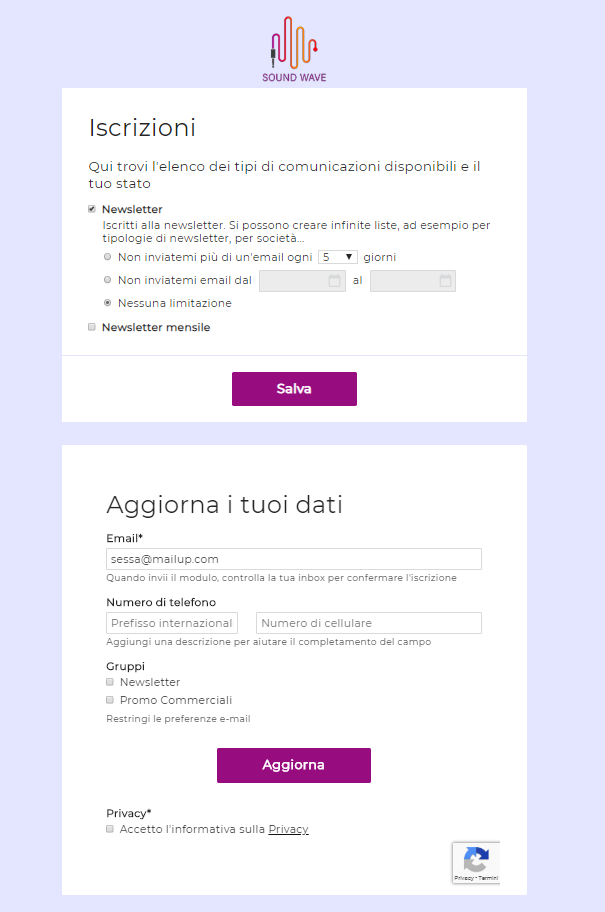
Step 5 | Metti a punto il footer delle email
La progettazione del footer delle email è parte fondamentale del design di una campagna. Vediamo cosa non deve assolutamente mancare in un footer:
- Link di disiscrizione
Su questo, ormai, sappiamo tutto. Il link deve essere chiaro, univoco e ben visibile. Se così non fosse, il destinatario (nel tentativo frustrato di disiscriversi) è portato a segnalare l’email come spam. - Link al centro preferenze
Il testo da visualizzare potrebbe essere Aggiorna il tuo profilo oppure Aggiorna le tue preferenze. Come detto, si tratta di uno spazio dove poter aggiornare i propri dati e modificare opzioni quali la frequenza e le liste di invio. Il footer è il luogo perfetto dove aggiungerlo. - Link all’informativa sulla privacy
Così da rimandare i contatti su una pagina dove sono messi nero su bianco tutti i dettagli circa la raccolta e il trattamento dei dati personali. - Permission reminder
La formula più classica è: “Ricevi questo messaggio perché sei iscritto al…”. Il permission reminder è un ottimo modo per dire ai destinatari perché stanno ricevendo quel messaggio. È inoltre una best practice in termini di deliverability poiché riduce le segnalazioni spam e mantiene elevata la reputazione.
Un esempio di footer? Il nostro, eccolo:
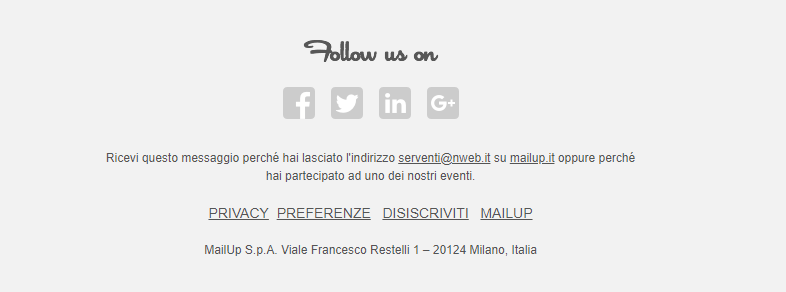
In conclusione
Rendere il processo di disiscrizione facile e intuitivo è nel miglior interesse di entrambe le parti, dell’azienda e delle persone. Deve essere chiaro: una cattiva gestione delle disiscrizioni comporta più danni che benefici a livello di reputazione, brand identity e deliverability.
Con l’area Database Building hai un unico spazio con cui gestire ogni aspetto del tuo flusso di disiscrizione. L’invito è di provarlo; se ancora non avessi messo mano a MailUp, richiedi una prova gratuita oggi stesso. Buon Email Marketing!
